Le disque Blu-ray fait référence à l'un des formats de disque optique de nouvelle génération après le DVD, qui est utilisé pour stocker des données audio et vidéo de haute qualité et des données de grande capacité.
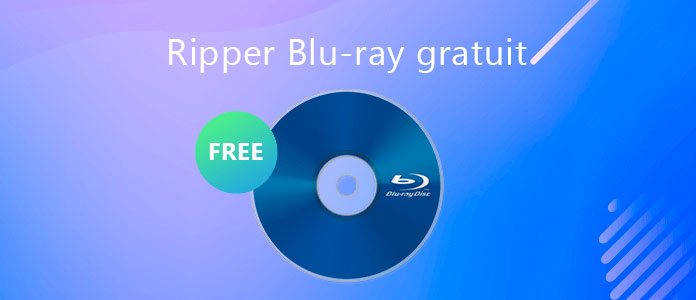
De nombreux films sont maintenant publiés en Blu-ray pour assurer une qualité haute définition. Ainsi, pour profiter des films de haute définition, nous avons besoin d'un lecteur de disques Blu-ray professionnel. Si vous n'avez pas de lecteur Blu-ray ou si votre lecteur Blu-ray ne prend pas en charge les disques Blu-ray 4K UltraHD, il a besoin d'un Blu-ray ripper pour convertir le Blu-ray en format vidéo populaire. Dans ce moment-là, vous pourriez essayer AnyMP4 Blu-ray Ripper.
AnyMP4 Blu-ray Ripper est un Blu-ray ripper puissant et professionnel, qui permet de convertir des Blu-ray en formats vidéo populaires, comme MP4, AVI, MKV, MPEG, MOV, WMV, FLV, etc. sans perte de qualité et avec la haute vitesse. Avec ce programme, nous pouvons également ripper des Blu-ray en MP3, AAC, ou d'autres formats audio. Par ailleurs, ce ripper dispose de la version gratuite et la version payante. Nous pouvons utiliser sa version gratuite pour confirmer l'effet de conversion de Blu-ray.
Certainement, nous avons besoin d'abord de télécharger et d'installer gratuitement ce Blu-ray Ripper sur notre PC ou Mac. Ensuite, ouvrez ce ripper et insérez le disque Blu-ray à convertir dans votre lecteur Blu-ray de l'ordinateur.
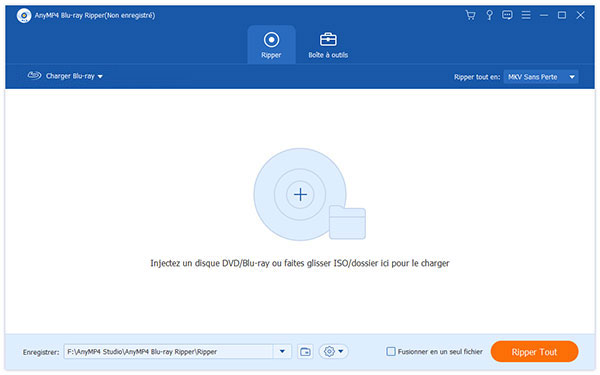
Et puis, sur l'interface de ripper, cliquez sur « Charger Disque » ou l'icône en forme de + pour y importer le Blu-ray. Après avois importé le Blu-ray, ces contenus s'affichent sur l'interface.
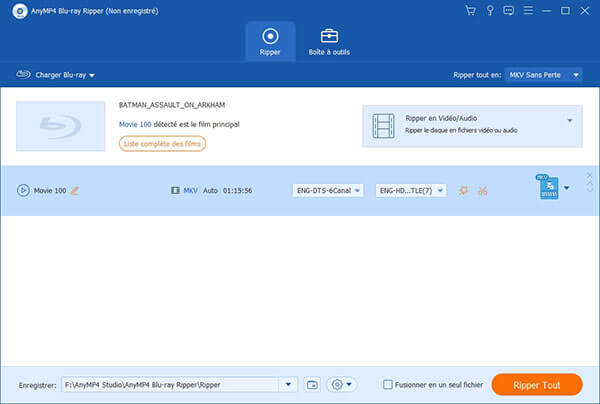
Dépliez la liste « Ripper tout en » en haute à droite pour sélectionner un format de sortie. Si vous voulez convertir Blu-ray en format vidéo, cliquez sur l'onglet « Vidéo » et des différents formats vidéo se présentent dans la barre à gauche. Tapez un format que vous voulez et puis choisissez une résolution que vous voulez.
Par exemple, si vous voulez convertir Blu-ray en MP4, cliquez sur l'onglet « Vidéo », choisissez « MP4 » dans la liste gauche, et puis des formats MP4 avec des différentes résolutions s'affichent à droite de la liste, comme l'original, 4K, 1080P, etc., optionnez une résolution.
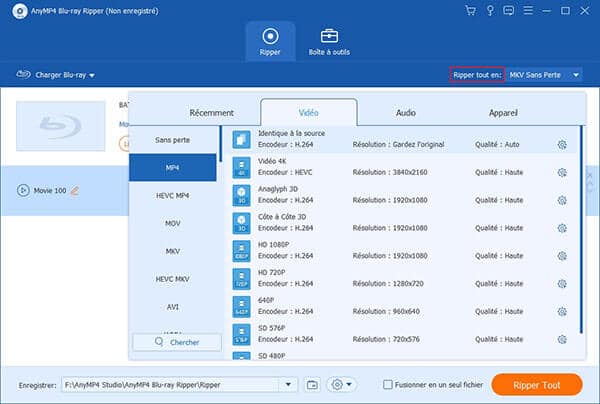
Si vous voulez modifier une piste audio ou des sous-titres, dépliez la liste de piste audio et de sous-titres, pour choisir une piste audio ou des sous-titres que vous voulez, ou les désactivez.
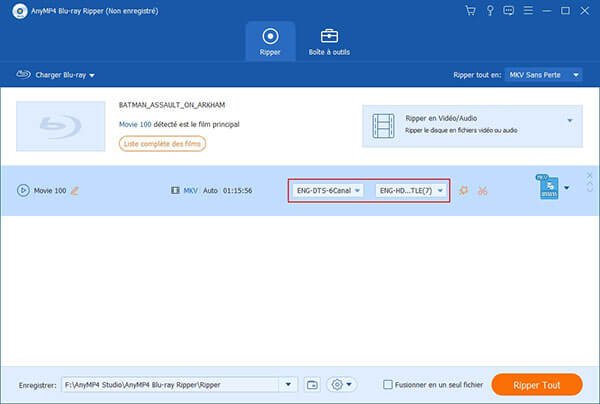
Cliquez sur l'icône en forme d'étoile ou de ciseaux, vous pourriez faire le montage de vidéo Blu-ray, comme couper des parties inutiles de vidéo, rogner la vidéo, retourner la vidéo, ajuster l'effet vidéo et ajouter du texte dans la vidéo, etc.
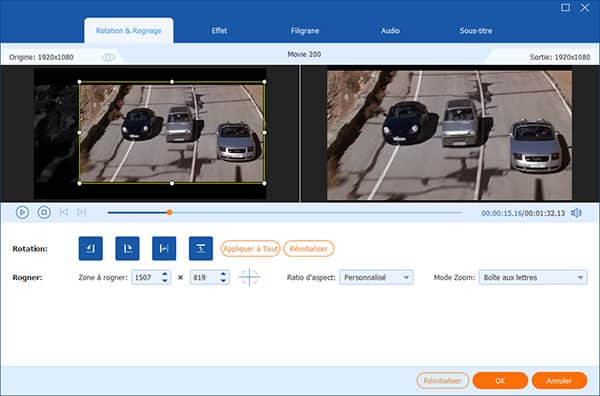
Dépliez la liste « Enregistrer » en basse de l'interface pour définir l'emplacement où des vidéos converties sera enregistrées. Après cela, cliquez sur le bouton « Ripper Tout », cet outil commence à ripper Blu-ray gratuitement.
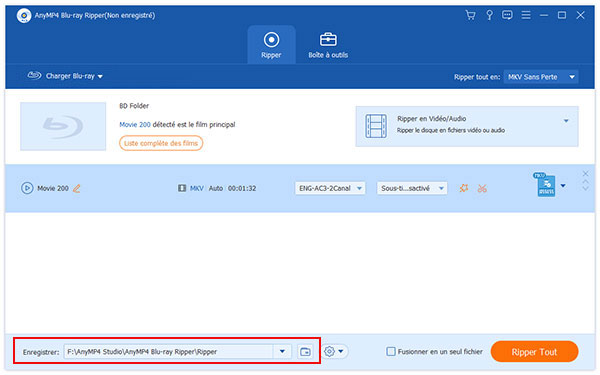
1. Comment ripper un Blu-ray gratuitement avec VLC ?
Sur l'interface VLC, cliquez sur « Média » > « Convertir/Enregistrer ». Dans la fenêtre pop-up Ouvrir un média, accédez ensuite à l'onglet « Disque » > cochez « Blu-ray » > cliquez sur « Parcourir » pour importer le Blu-ray à ripper > cliquez sur le bouton « Convertir/Enregistrer ». Et puis, dépliez la liste « Profil » pour choisir le format de sortie > cliquez sur « Parcourir » pour définir le dossier de destination > cliquez sur « Démarrer ».
2. Est-ce qu'un lecteur Blu-ray classique peut lire un Blu-ray 4K Ultra HD ?
Non, nous ne pouvons pas lire un disque Blu-ray 4K UHD sur un lecteur Blu-ray classique. Blu-ray 4K UHD est une version améliorée du Blu-ray ordinaire avec une résolution plus élevée. Les lecteurs Blu-ray classiques sont presque limités pour prendre en charge la résolution 1080p, de sorte qu'ils ne prennent pas en charge la lecture Blu-ray 4K UHD.
Conclusion:
Avec AnyMP4 Blu-ray Ripper, nous pouvons facilement convertir Blu-ray en format vidéo ou audio populaire, et sa version d'essai nous permet de ripper Blu-ray gratuitement pour vérifier l'efficacité de la conversion de Blu-ray. En outre, ce ripper est capable de garder la haute qualité de la vidéo Blu-ray, de sorte qu'on puisse profiter des vidéos 1080P HD ou 4K converties par Blu-ray sans perte de qualité.